7つの簡単な解決策でWindowsのRundll32.exeエラーを修正する方法
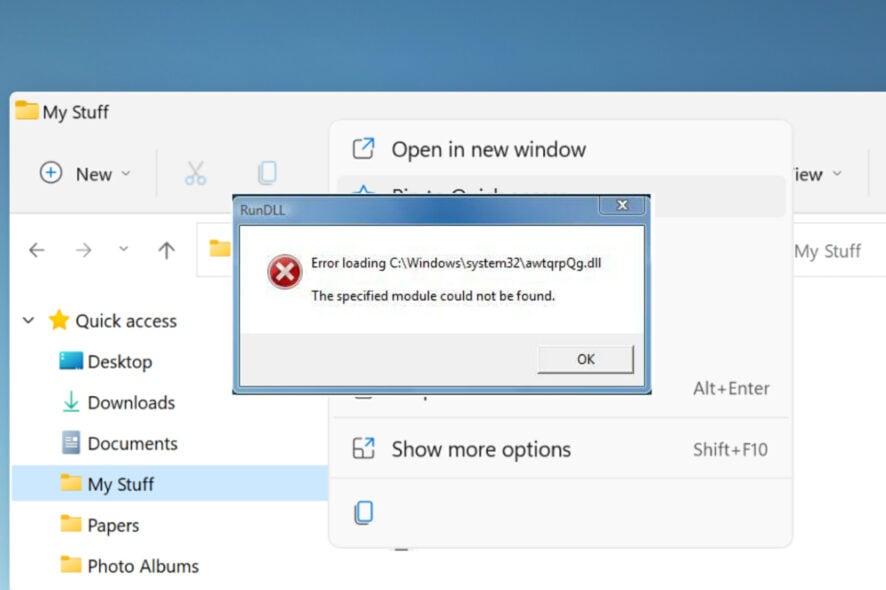
Rundll32.exeファイルは、Windows 10の機能に関連するシステムプロセスです。これらのファイルは、コンピューター上の多くのプログラムを接続するコードネットワークの一部です。
さまざまなプログラムで同じコードを再利用することで、システムの処理能力とメモリが向上します。ただし、そのようなコードネットワークの複雑さを考慮すると、エラーが発生することがあります。
RunDLLエラーとは何ですか?
壊れたDLLファイルは、主にrundll32.exeエラーの原因であり、DLLファイルが欠損している場合や、共有DLLファイルが削除されたりウイルスに感染した場合、またはWindowsレジストリに不正なDLLエントリがある場合にも発生します。
Rundll32.exeエラーは、お使いのPCに特定の問題を引き起こす可能性があります。このエラーについて話すと、ユーザーは以下の問題を報告しています:
- Rundll32.exeエラー Windows 10およびそれ以前(Windows 7, 8.1, XP)– このエラーは、以前のバージョンを含む任意のWindowsバージョンで表示される可能性があります。
- Rundll32.exeウイルス、ペンドライブのエラー – ペンドライブを接続しているときにこのエラーが表示される場合、ペンドライブがマルウェアに感染している可能性があります。問題を修正するには、ウイルス対策ツールを使用して、ペンドライブを詳細にスキャンしてください。
- Rundll32.exeアプリケーションエラー – 場合によっては、この問題がウイルス対策ソフトウェアによって発生することがあります。エラーを修正するために設定を数個変更する必要があるかもしれません。
- Rundll32.exeエラー エントリーポイントが見つかりません、メモリを書き込めません、プロセスを開く – Rundll32.exeによって多くの問題が発生する可能性があります。これらのエラーのいずれかがある場合は、SFCおよびDISMスキャンを実行し、問題が解決されるかどうか確認してみてください。
- Rundll32.exeランタイムエラー、シャットダウンエラー – PCをシャットダウンしようとするときにこのエラーが表示されることがあります。この場合、システムの復元を実行して、問題が解決するかどうか確認する必要があるかもしれません。
- Rundll32.exeブート時のエラー、起動時のクラッシュ – 時々、このエラーはPCがブートするとすぐに現れます。これは奇妙な問題ですが、新しいユーザーアカウントを作成することで修正できるはずです。
- exec: “rundll32”: 実行可能ファイルが%path%に見つかりません
記事の残りの部分では、Windows 10でRunDLLエラーが発生し、指定されたモジュールが見つからない場合の対処方法を示します。
Rundll32.exeアプリケーションエラーを修正する方法は?
1. スタートアップ修復を使用して壊れたファイルを置き換える
- 検索ボックスに回復オプションと入力し、回復オプションをダブルクリックします。
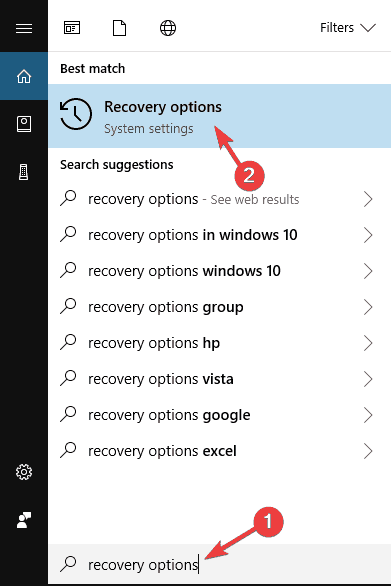
- 高度なスタートアップ > 今すぐ再起動に進みます。
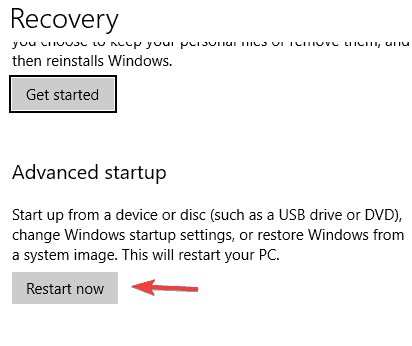
- コンピューターは青いウィンドウを開きます > トラブルシューティングを選択します。
- 高度なオプション > スタートアップ設定 > 再起動を選択します。
- 新しい設定リストが表示されます > デバッグを有効にするを選択します。
2. 専用のDLL修復ツールを使用する
多くの人にとって、リカバリーや高度な設定にアクセスすることは非常に難しい場合があります。
この問題を処理するより効果的で多目的な方法をお勧めします:専用ソフトウェアに作業を任せることです。
手動でDLLを置き換えることは危険であり、適切にレジストリをバックアップすることができない限り、行うべきではありません。
3. PowerShellコマンドを使用する
- Windowsキー + Xを押してWin + Xメニューを開きます。リストからコマンドプロンプト(管理者)またはPowerShell(管理者)を選択します。
- sfc/scannowと入力し、Enterを押してSFCスキャンを開始します。
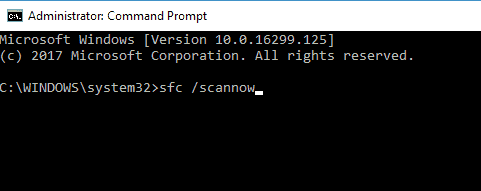
- このスキャンには15分以上かかる可能性があるため、干渉しないでください。
時折、この問題がファイルの破損によって発生することがあります。ファイルの破損はさまざまな理由で発生する可能性があり、Rundll32.exeエラーに問題がある場合、SFCスキャンを実行することで解決できるかもしれません。
スキャンが完了したら、問題が持続するかどうか確認してください。SFCスキャンを実行できない場合、または問題がまだ存在する場合は、代わりにDISMスキャンを実行することで問題を解決できるかもしれません。
それを行うには、次の手順に従ってください:
- コマンドプロンプトを管理者として開始します。
-
このコマンドを入力して実行します:
DISM /Online /Cleanup-Image /RestoreHealth
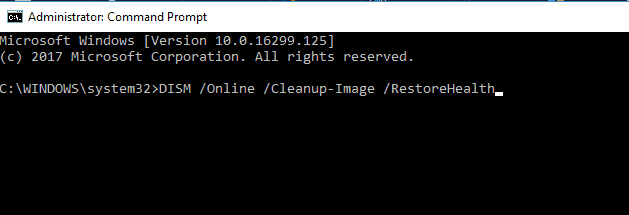
- DISMスキャンが開始されます。このスキャンには20分以上かかる可能性があるため、中断しないでください。
DISMスキャンが終了したら、問題が解決されたかどうか確認してください。以前にSFCスキャンを実行できなかった場合は、DISMスキャンが完了した後に必ず実行して、問題が解決されたかどうか確認してください。
4. ブラウザのキャッシュをクリアし、すべてのタブを閉じる
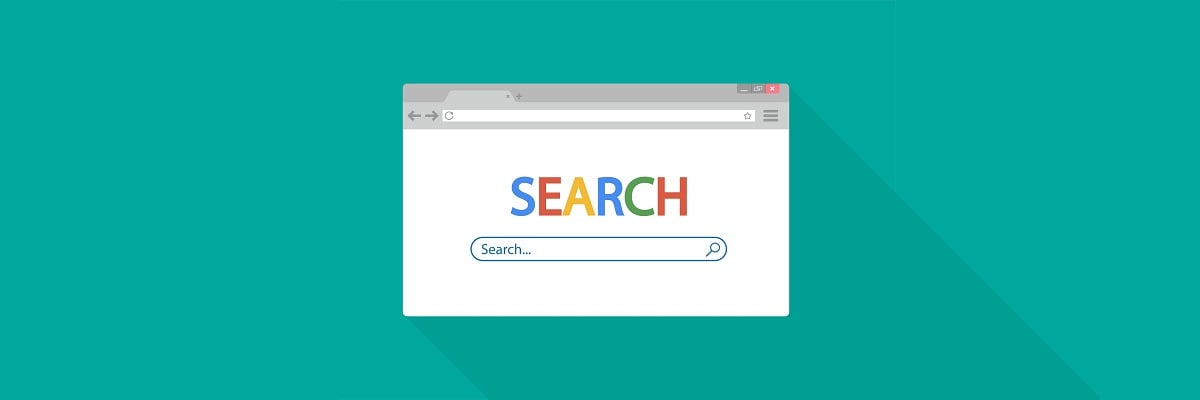
複数のユーザーがブラウザでRundll32.exeエラーを報告しました。この問題が発生している場合、タブの1つに詐欺ウェブサイトがある可能性が高いです。
ブラウザでこの問題が発生した場合、閲覧履歴とキャッシュをクリアしてみてください。それがうまくいかない場合は、このメッセージを表示しているタブを閉じてください。すべては正常に戻るはずです。
別のブラウザを開いて、問題が再発するかどうか確認することもできます。再発しない場合は、別のブラウザに詐欺ウェブサイトがあることを意味します。
ブラウザのメッセージにかかわらず、PCが感染していたりファイルが破損しているわけではないので心配する必要はありません。そのタブを閉じれば、問題はもう発生しません。
5. ウイルス対策ソフトウェアを確認する
PCでRundll32.exeエラーが表示される場合、最も可能性がある原因はあなたのウイルス対策ソフトウェアです。しかし、複数のユーザーが主な原因はウイルス対策のサンドボックス機能であると報告しています。
ユーザーによると、Rundll32.exeがウイルス対策のサンドボックスに追加され、それが問題の原因となったとのことです。したがって、問題を解決するには、Rundll32をサンドボックスから削除し、それが問題を解決するかどうか確認する必要があります。
ユーザーは、一部のウイルス対策ソフトウェアが悪影響のないアプリやプロセスをブロックすることがあると報告しています。そのため、ウイルス対策設定を変更することをお勧めします。
ウイルス対策設定を変更しても問題が解決されない場合、ウイルス対策をアンインストールする必要があるかもしれません。それを行う方法はいくつかありますが、専用の削除ツールを使用するのが最善です。
ウイルス対策開発者からウイルス対策削除ツールを無料でダウンロードできます。ウイルス対策を削除した後、問題が持続するかどうか確認してください。持続しない場合、ウイルス対策が問題を引き起こしていたことになります。
今後問題が再発しないようにするためには、別のウイルス対策ソリューションに切り替えることをお勧めします。また、他のアプリやプロセスに干渉しない代替のセキュリティソフトウェアを見つけることもできます。
シームレスな体験のために、CPU使用率が低いウイルス対策を試してみることをお勧めします。これにより、PCを完全に保護しながら、性能に悪影響を与えません。
このトピックについてもっと読む
- Windows 11のランタイムライブラリが欠けているのを修正する方法 [2025ガイド]
- D3dx11_42.dllが見つかりません:修正方法
6. PCが最新であることを確認する
- Windowsキー + Iを押して設定アプリを開きます。
- 更新とセキュリティセクションに移動します。
- 更新プログラムの確認ボタンをクリックします。
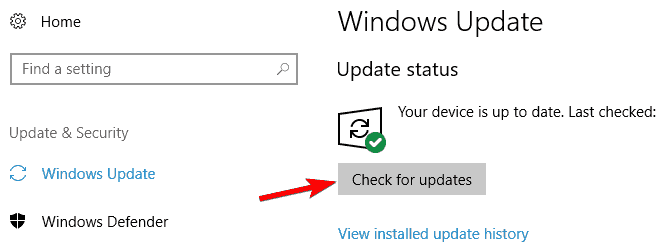
時折、Rundll32.exeに関する問題は、システム上の特定のバグによって発生することがあります。ただし、最新の更新プログラムをインストールすることで問題が解決できるかもしれません。
デフォルトでは、Windows 10は自動的に欠落している更新プログラムをインストールしますが、重要な更新を見逃すことがあります。そのため、手動で更新を確認することもできます。
Windowsは、利用可能な更新プログラムを確認し、自動的にバックグラウンドでダウンロードします。
更新プログラムのダウンロードが完了すると、PCを再起動した際に自動的にインストールされます。PCが最新になると、問題が持続するかどうか確認してください。
7. システムの復元を行う
- Windowsキー + Sを押してシステムの復元と入力します。メニューからシステムの復元ポイントを作成を選択します。
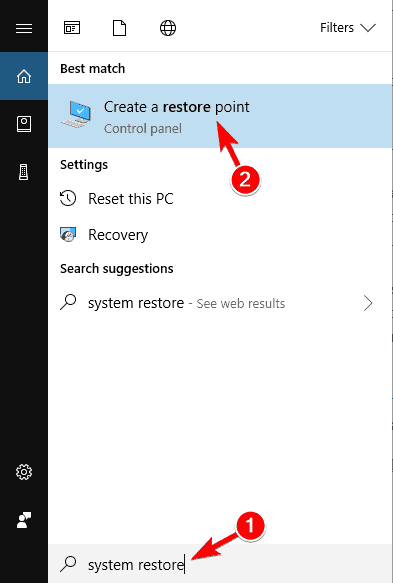
- システムの復元ボタンをクリックします。
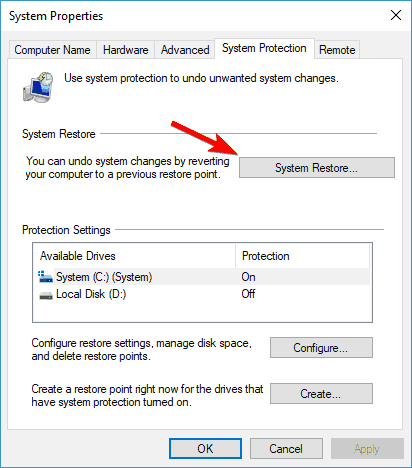
- システムの復元ウィンドウが表示されます。次へ進むには「次へ」をクリックします。
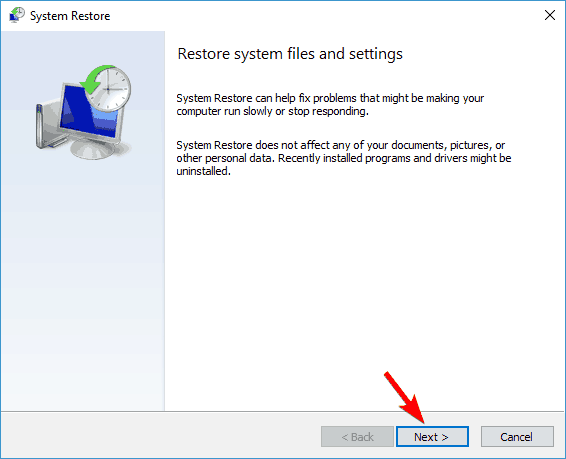
- 利用可能な場合は、より多くの復元ポイントを表示をチェックします。望ましい復元ポイントを選択し、次へ進むには次へをクリックします。
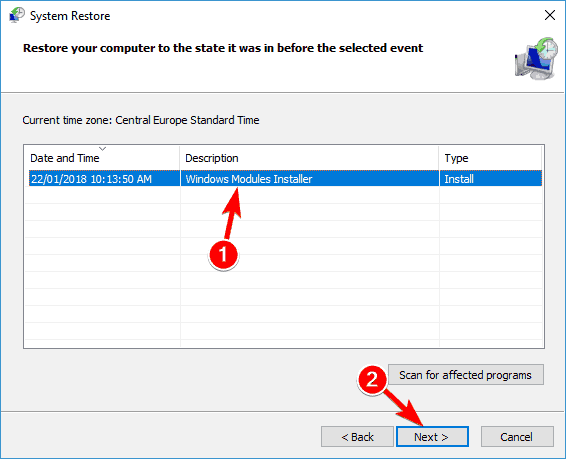
- 画面の指示に従って復元プロセスを完了します。
頻繁にPCでRundll32.exeエラーが発生する場合、システムの復元を行うことで問題が解決できるかもしれません。
システムの復元とは、PCを以前の状態に戻し、多くの問題を修正できる貴重な機能です。
最後に知られている良好な構成にコンピューターを復元することで、895-system32.exeの失敗などの類似のエラーを修正できることがあります。詳しくはこれをお読みください。
復元プロセスが終了したら、問題が解決されたかどうか確認してください。
DLLエラーはなぜ発生するのか?
DLLファイルに関するエラーは、通常、削除されたファイルやウイルス感染など、ソフトウェアの問題によって引き起こされます。
とはいえ、DLLエラーの根本的な原因はハードウェアに関連していることもあるので、その点を考慮しながら対処していく必要があります。
Windows 10の更新後にRunDLLエラーが発生することがよくありますので、必要なときには対策が用意されていると安心してください。
また、次のように遭遇することもあります:
- RunDLLエラー Windows 10 logilda.dll
- RunDLLエラー Windows 10 hpstatusbl.dll
RunDLLエラーの発生は、通常は不正なパラメータのスタート時に問題があったことを意味しますが、この記事に必要な情報がすべて揃っています。
最後に、欠けているwnaspi32.dllファイルに関する記事もチェックして、この問題を解決する方法を確認してください。
この問題を修正するための他の回避策を見つけた場合は、以下のコメントセクションでコミュニティと共有してみてください。













